5 meilleures façons de réparer l'erreur d'alarme de l'iPhone silencieuse ou de ne pas s'éteindre
Miscellanea / / December 01, 2021
Les alarmes sur nos smartphones sont un moyen fiable de suivre notre emploi du temps quotidien. Et parfois, quand on met une certaine alarme, elle ne se déclenche pas, ce qui est un problème assez général. Cependant, on a observé récemment que le problème était inhabituellement persistant avec les iPhones. Une fois que vous avez réglé une alarme pour une heure donnée, elle continue de sonner sans sonner, peu importe ce que vous essayez. Si vous êtes confronté à un problème similaire, voici quelques-uns des meilleurs moyens de corriger l'erreur silencieuse ou non de l'alarme de l'iPhone.
Imaginez, vous avez réglé une alarme pour vous rappeler une réunion en particulier, et juste au moment de votre réunion, votre alarme continue de sonner et ne se déclenche pas. Eh bien, cela peut parfois être très gênant, surtout lorsque vous êtes pressé. Mais ne vous inquiétez pas, car nous avons des solutions de contournement qui pourraient vous aider à corriger cette erreur.
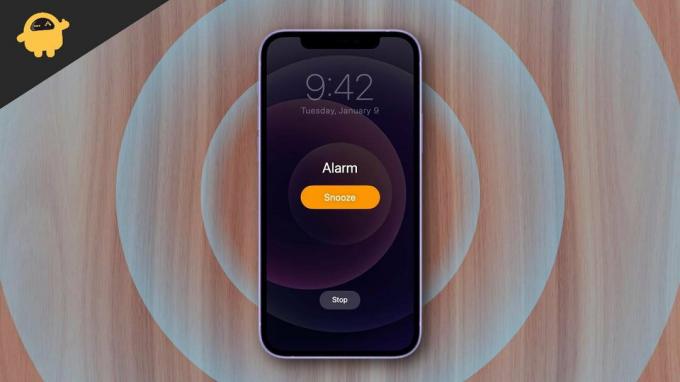
Contenu des pages
-
5 meilleures façons de réparer l'erreur d'alarme de l'iPhone silencieuse ou de ne pas s'éteindre
- 1. Vérifiez les paramètres d'alarme de votre iPhone
- 2. Réinitialiser l'alarme
- 3. Réinitialiser les paramètres généraux sur iPhone
- 4. Effacer tout le contenu et les paramètres
- 5. Mettez à jour votre iOS
- Conclusion
5 meilleures façons de réparer l'erreur d'alarme de l'iPhone silencieuse ou de ne pas s'éteindre
L'alarme de l'iPhone qui ne se déclenche pas ou qui est silencieuse est un problème courant, en particulier avec iOS 10, 11 et 12. Bien que le problème lui-même ne semble pas très grave, c'est en effet l'un des plus gênants. Cependant, voici 5 solutions de contournement pour que l'alarme de votre iPhone soit silencieuse ou ne se déclenche pas.
1. Vérifiez les paramètres d'alarme de votre iPhone
Lors du réglage d'une alarme, vous devez vous assurer de prendre soin de certaines choses. Voici ce que vous devez savoir :
- Tout d'abord, définissez l'heure appropriée selon votre emploi du temps.
- Assurez-vous de régler correctement AM ou PM.
- Si vous souhaitez le configurer pour une certaine période, cliquez sur le bouton « Répéter » et réglez l'heure en conséquence.
2. Réinitialiser l'alarme
Si vous aviez précédemment défini une alarme et que cela a entraîné un chevauchement d'alarmes de panne, vous devrez peut-être réinitialiser votre alarme. Pour ce faire, vous devez supprimer l'alarme précédemment définie et définir une nouvelle alarme en même temps. Assurez-vous de prendre soin de tous les détails lors de la configuration de l'alarme.
3. Réinitialiser les paramètres généraux sur iPhone
La réinitialisation des paramètres généraux sur votre appareil ramènera les paramètres par défaut sur iPhone. Cela pourrait également résoudre tout problème avec l'alarme de votre iPhone. Et la meilleure chose est que vous ne perdrez même pas vos données en effectuant une réinitialisation. Les étapes pour réinitialiser les paramètres généraux sont les suivantes :
- Ouvrez l'application Paramètres.

- Appuyez sur l'onglet Général.
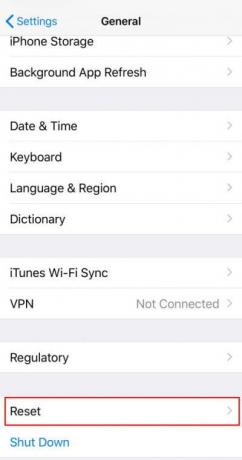
- Maintenant, cliquez sur l'option de réinitialisation.

Annonces
- Cliquez sur Réinitialiser tous les paramètres.
4. Effacer tout le contenu et les paramètres
Si la réinitialisation des paramètres généraux s'avère également être un échec, cette astuce peut toujours être utile. Effacer tous vos contenus et paramètres supprimera vos données et nettoiera les paramètres précédents. Par conséquent, vous devez envisager de sauvegarder vos fichiers afin de ne pas perdre vos données plus tard.
- Ouvrez l'application Paramètres.

- Appuyez sur l'onglet Général.
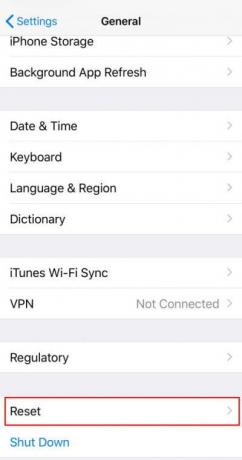
Annonces
- Maintenant, cliquez sur l'option de réinitialisation.
- Appuyez sur « Effacer tout le contenu et les paramètres ».
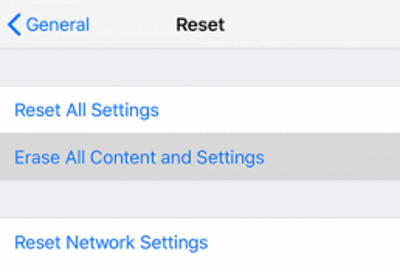
- Cliquez sur le bouton « Effacer l'iPhone ».
5. Mettez à jour votre iOS
Le dernier recours, si aucune des astuces ci-dessus ne résout votre problème, consiste à mettre à jour votre iOS. Étant donné que le problème persiste avec iOS 10, 11 et 12, la mise à jour de votre version iOS devrait mettre fin au problème. Recherchez toute nouvelle version iOS disponible pour votre appareil, si oui, mettez à jour le système.
Conclusion
Si vous rencontrez des problèmes avec l'alarme de votre iPhone qui ne se déclenche pas, vous pouvez essayer ces correctifs et voir s'ils fonctionnent ou non. Cependant, avant de passer aux correctifs mentionnés ci-dessus, assurez-vous que vous avez terminé avec les bases, comme la déconnexion avec d'autres accessoires et, bien sûr, le redémarrage de l'appareil. Ces astuces devraient probablement vous aider à résoudre le problème d'alarme avec votre iPhone.



